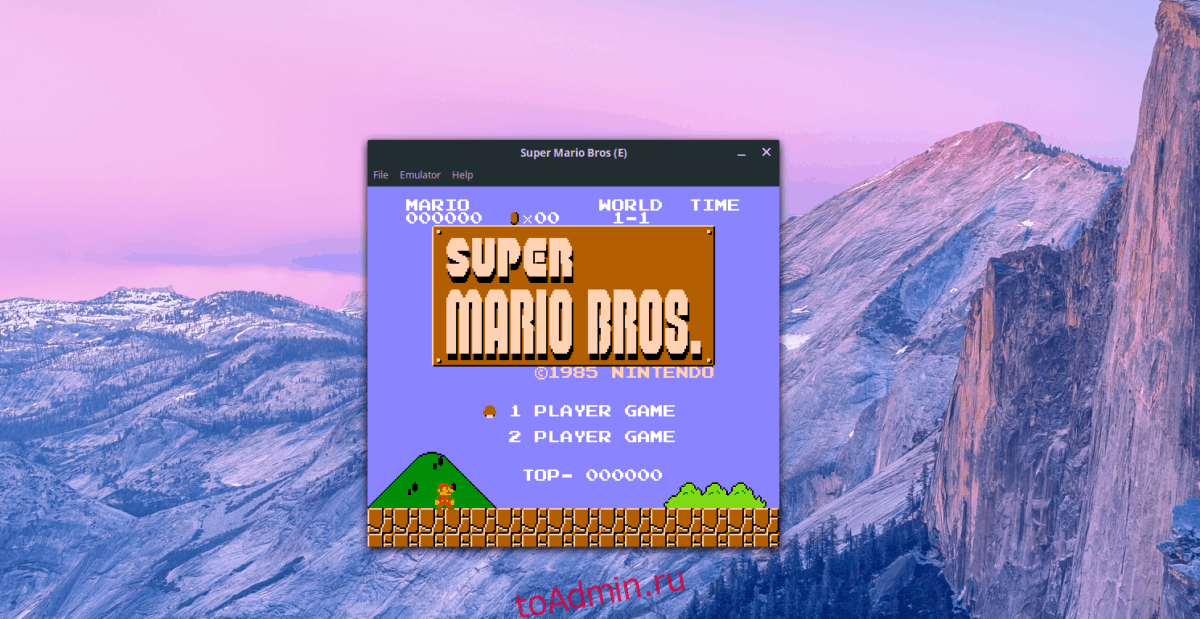Nintendo Entertainment System — одна из самых известных игровых консолей Nintendo. Когда он вышел в середине 1980-х, он спас умирающую индустрию консольных игр и оживил видеоигры для всех.
Поскольку NES — одна из самых популярных игровых консолей всех времен, есть еще множество консолей, которые можно купить и играть по сей день. Однако эти консоли имеют очень низкое разрешение и не поддерживают современные дисплеи. Итак, если вы хотите наслаждаться всеми лучшими играми с этой исторической консоли прямо у себя дома на своем ПК с Linux, эмуляция — лучший вариант.
Примечание: toadmin.ru никоим образом не поощряет и не оправдывает незаконную загрузку или распространение файлов ROM для NES. Если вы решите установить Nestopia, пожалуйста, легально используйте свои игровые ПЗУ, резервные копии которых вы сделали на своем ПК.
Оглавление
Установите Nestopia в Linux
Прежде чем мы перейдем к настройке Nestopia для эмуляции игр NES на платформе Linux, необходимо установить программу. Есть несколько способов установить эмулятор Nestopia NES в Linux. На данный момент приложение имеет официальную поддержку Ubuntu, Debian, Arch Linux, Fedora, OpenSUSE и универсального формата упаковки Flatpak.
Чтобы настроить приложение на ПК с Linux, откройте окно терминала, нажав Ctrl + Alt + T или Ctrl + Shift + T на клавиатуре. Затем следуйте инструкциям командной строки, которые соответствуют используемому в настоящее время дистрибутиву Linux.
Ubuntu
Приложение эмуляции Nestopia доступно всем пользователям Ubuntu Linux через репозиторий программного обеспечения «Ubuntu Universe». Однако при некоторых установках Ubuntu репозиторий Universe по умолчанию отключен. Таким образом, его необходимо включить перед установкой приложения.
Чтобы включить репозиторий программного обеспечения «Universe» в Ubuntu, введите команду apt ниже.
sudo add-apt-repository universe
Настроив репозиторий, запустите команду update, чтобы обновить источники программного обеспечения Ubuntu.
sudo apt update
Наконец, установите приложение Nestopia в Ubuntu с помощью диспетчера пакетов Apt.
sudo apt install nestopia -y
Debian
В Debian Linux Nestopia настраивается в репозитории программного обеспечения «Debian Main». Таким образом, установка Nestopia на Debian не требует дополнительных усилий. Просто откройте окно терминала и используйте команду Apt-get ниже.
sudo apt-get install nestopia
Arch Linux
Официальный эмулятор Nestopia NES недоступен для пользователей Arch Linux через репозитории программного обеспечения Arch. Вместо этого тем, кто хочет заставить приложение работать, нужно будет взаимодействовать с AUR.
Чтобы начать установку, откройте окно терминала и установите пакеты Git и Base-devel. Эти программные пакеты необходимы, поскольку без них работа с AUR невозможна.
sudo pacman -S git base-devel
Если Git и Base-devel настроены правильно, загрузите последнюю версию AUR Nestopia с помощью git и настройте ее в системе с помощью makepkg.
git clone https://aur.archlinux.org/nestopia.git makepkg -sri
Fedora
Официальные репозитории программного обеспечения Fedora не содержат Nestopia. Однако репозитории программного обеспечения RPM Fusion это делают, поэтому установка не так уж и сложна. Для начала ознакомьтесь с нашим руководством, чтобы узнать, как включить RPM Fusion. Затем, после включения, установите приложение с помощью команды DNF ниже.
sudo dnf install nestopia -y
OpenSUSE
Nestopia легко доступна пользователям OpenSUSE в репозитории программного обеспечения «Oss all». Чтобы установить его в вашей системе, используйте команду Zypper ниже.
sudo zypper install nestopia
Flatpak
Nestopia можно установить через Flatpak. Для этого включите среду выполнения Flatpak в вашей системе. После настройки среды выполнения Flatpak введите приведенные ниже команды, чтобы установить Nestopia на свой компьютер с Linux.
flatpak remote-add --if-not-exists flathub https://flathub.org/repo/flathub.flatpakrepo sudo flatpak install flathub ca._0ldsk00l.Nestopia
Играйте в игры NES с Nestopia

Чтобы поиграть в видеоигру NES на Nestopia, запустите эмулятор на рабочем столе Linux. Когда приложение открыто, найдите кнопку «Файл» и щелкните ее, чтобы открыть меню. Затем в меню выберите кнопку «Открыть», чтобы открыть диалоговое окно браузера файлов.
В диалоговом окне обозревателя файлов найдите файл ROM для игры, в которую хотите играть, и выберите его. Нестопия должна немедленно запустить игру.
Чтобы закрыть текущее ПЗУ, найдите «Файл», выберите его, затем выберите «Выйти», чтобы завершить эмуляцию.
Настроить контроллер
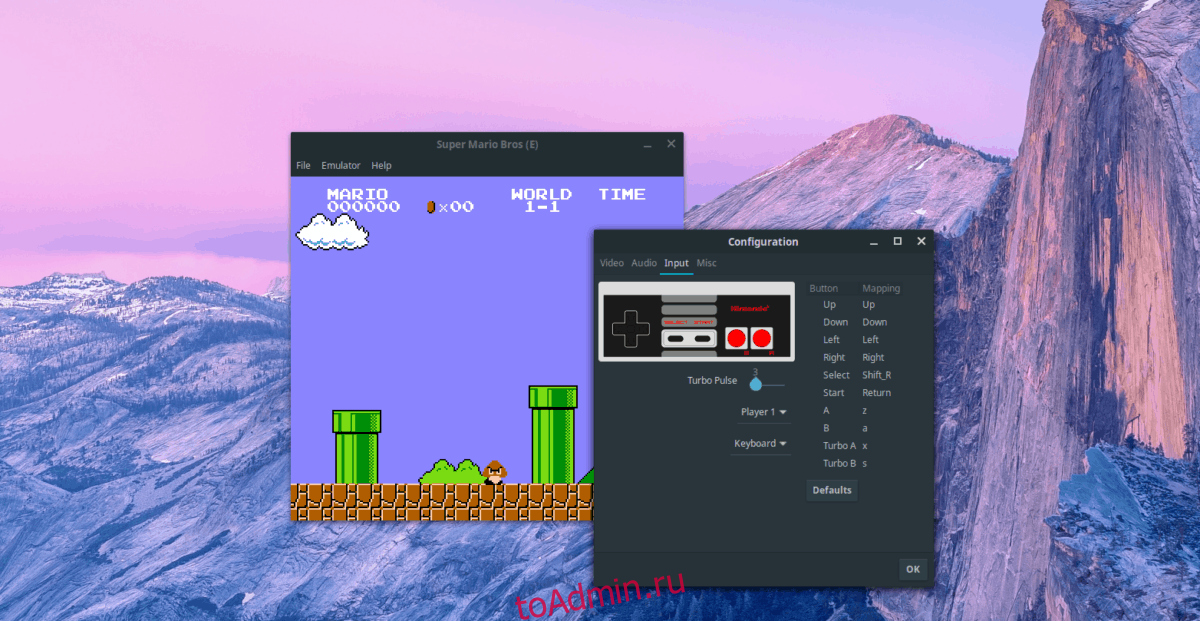
Хотите настроить свой любимый игровой контроллер на Nestopia? Вот как это сделать. Сначала найдите в приложении кнопку «Эмулятор» и выберите ее, чтобы открыть меню. Затем в меню выберите «Конфигурация».
Внутри «Конфигурации» найдите параметр «Вход» и выберите его, чтобы перенести его в область конфигурации контроллера для Nestopia. Оттуда используйте его, чтобы настроить свой любимый игровой контроллер.
Сохранять
Нужно сохранить незавершенную игру? Нажмите кнопку «Файл» в Nestopia. Найдите «Быстрое сохранение» и выберите его, чтобы мгновенно сохранить игру.
Нагрузка
Чтобы загрузить игру в Nestopia, убедитесь, что ваш ROM открыт в эмуляторе. Затем нажмите «Файл», чтобы открыть меню «Файл». Оттуда найдите «Быстрая загрузка», чтобы мгновенно загрузить сохраненную игру.